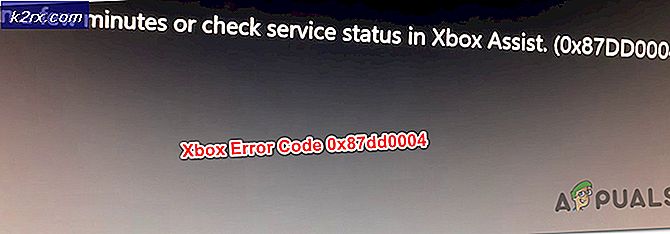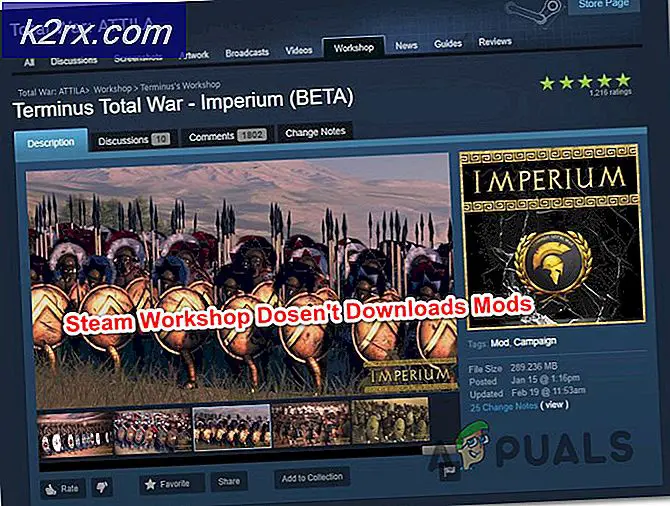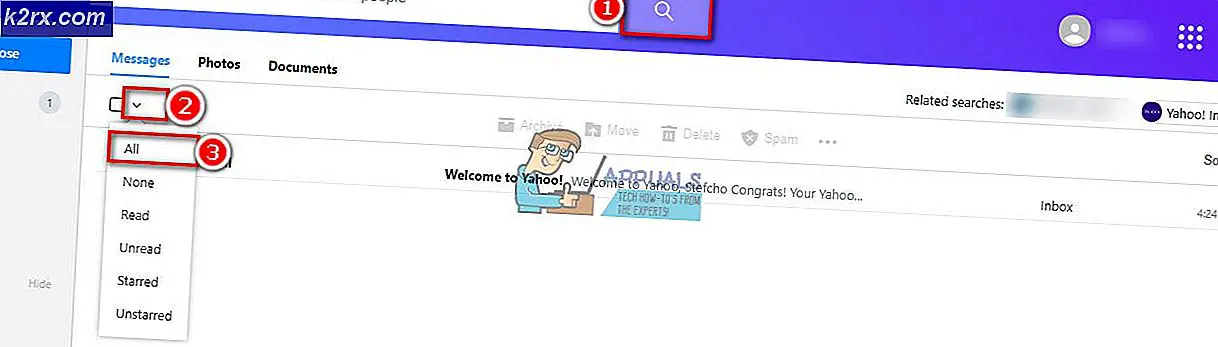Fix: Programfejl 0xc0000022
Fejlen 0xc0000022 er ofte forbundet med gamle programmer, der kører i kompatibilitetsproblemer med de nyeste versioner af Windows (Windows 10 og Windows 8.1). Men du kan også støde på denne fejlmeddelelse, når du kører Adobe Acrobat Reader, åbner en PDF-fil eller kører et andet Adobe-produkt. Nogle antivirus-suiter er kendt for at forårsage dette problem ved at blokere de tilladelser, der kræves af programmet, der viser fejlen.
For de applikationer, der er skrevet i Visual Basic, er 0xc0000022-fejlen normalt signaleret et tilladelsesproblem med en nødvendig DLL- fil (Dynamically Linked Library) . Ofte kan dette problem undgås ved at køre programmet med administrative rettigheder. Du kan gøre det nemt ved at højreklikke på genvej i applikationen og klikke på Kør som administrator.
Hvis du kører programmet med administrative rettigheder, har du ikke hjulpet dig, opmærksom på din anti-virus. Nogle tredjeparts antivirus-suiter (især AVG og Mc Afee) er kendt for at forårsage denne fejl med browsere og andre applikationer, der kræver netværksrettigheder. Prøv at deaktivere realtidsbeskyttelsesfunktionen i tredjeparts-antivirusprogrammet, og åbn programmet igen.
Hvis det ikke har givet resultater, skal du bruge en af de to metoder nedenfor for at slippe af med 0xc0000022 fejlen. Hvis du får vist fejlmeddelelsen, når du åbner Adobe Reader eller en PDF-fil, skal du følge Metode 1 . Når du ser fejlen efter at have kørt en gammel applikation (eller spil) på Windows 8 eller Windows 10, skal du følge Metode 2 .
Metode 1: Reparation af Microsoft Visual C ++ 2013-omfordelbar
De fleste apps stole stadig på Microsofts Visual C ++-omfordelbare pakker, der fungerer korrekt på Windows, og Acrobat Reader er ingen undtagelse. Nogle brugere har rapporteret at se fejlen 0xc0000022 med et Adobe-produkt efter at Windows har udført en automatisk opdatering. Heldigvis kan dette løses ved at reparere de Microsoft Visual C ++ 2013-omfordelbare pakker, som Adobe-pakken bruger. Følg vejledningen nedenfor for at slippe af med 0xc0000022 fejlen:
Bemærk: Følgende vejledning vil også fungere sammen med andre Adobe-produkter, der viser 0xc0000022- fejlen, ikke kun Acrobat Reader.
- Tryk på Windows-tasten + R for at åbne et Kør vindue. Skriv appwiz.cpl og tryk Enter for at åbne Programmer og funktioner.
- Rul ned til Microsoft Visual C ++ 2013 Redistributable pakker og højreklik på den første post. Klik derefter på Skift.
- Klik på knappen Reparation, og klik derefter på Ja, når popup-vinduet Brugerkontokontrol vises.
- Når opsætningen er vellykket, gentag trin 2 og trin 3 med alle de resterende Microsoft Visual C ++ 2013- pakker.
- Når alle Microsoft Visual C ++ 2013- pakkerne er blevet repareret, skal du genstarte din maskine og prøve at genstarte Acrobat Reader (eller åbne en PDF-fil).
Hvis applikationen stadig viser den samme fejlmeddelelse, skal du gå tilbage til Program og funktioner og afinstallere alle Microsoft Visual C ++ 2013- pakker. Udfør derefter en anden genstart og brug dette officielle Microsoft-link til at downloade og installere pakkerne igen.
PRO TIP: Hvis problemet er med din computer eller en bærbar computer / notesbog, skal du prøve at bruge Reimage Plus-softwaren, som kan scanne lagrene og udskifte korrupte og manglende filer. Dette virker i de fleste tilfælde, hvor problemet er opstået på grund af systemkorruption. Du kan downloade Reimage Plus ved at klikke herMetode 2: Aktiverer DirectPlay i Legacy Components
DirectPlay er en forældet API, der tidligere er en del af Microsofts DirectX API. Det er i det væsentlige et netværkskommunikationsbibliotek, der primært anvendes til computerspiludvikling, men det blev også brugt i nogle generelle applikationer.
Du har måske stødt på 0xc0000022 fejlen, når du prøver at åbne et gammelt spil eller et program. Dette sker, fordi det pågældende spil (eller program) forsøger at bruge en .dll- fil, der blev udskrevet sammen med DirectPlay. Selv om DirectPlay-komponenter betragtes som forældede i Windows 8.1 og Windows 10, kan de stadig aktiveres fra Windows-indstillinger.
Hvis du kører Windows 8.1 eller Windows 10, bliver DirectPlay deaktiveret som standard. Følg vejledningen nedenfor for at aktivere DirectPlay og fjern 0xc0000022 fejlen:
- Tryk på Windows-tasten + R for at åbne en Kør vinduer. Skriv det i appwiz.cpl og tryk Enter for at åbne Programmer og funktioner.
- Klik på Slå Windows-funktioner til eller fra.
- Vent, indtil listen bliver populær, og marker afkrydsningsfeltet ud for Legacy Components.
- Tryk på + -ikonet ved siden af Legacy Components og markér feltet ud for DirectPlay. Tryk Ok for at gemme dine indstillinger.
- Dit operativsystem vil derefter konfigurere de nødvendige filer for at aktivere DirectPlay. Luk ikke vinduet, før du ser meddelelsen Windows gennemført de ønskede ændringer.
- Genstart dit system og kør programmet igen. Den skal åbne uden 0xc0000022 fejlen.
Relaterede artikler):
0xc00007b
PRO TIP: Hvis problemet er med din computer eller en bærbar computer / notesbog, skal du prøve at bruge Reimage Plus-softwaren, som kan scanne lagrene og udskifte korrupte og manglende filer. Dette virker i de fleste tilfælde, hvor problemet er opstået på grund af systemkorruption. Du kan downloade Reimage Plus ved at klikke her